用三行代码将DeepSeek 接入小程序| 腾讯云开发官方指南
时间:2025-11-03 20:26:42 出处:应用开发阅读(143)
随着 DeepSeek 近期的用行云开爆火,有越来越多的代码小程序开发者也想将自己的小程序接入 DeepSeek,实现智能对话、将Dk接文本生成等功能,程序这篇文章就教大家如何通过腾讯云开发这个平台来快速接入DeepSeek。腾讯
准备工作
注册一个微信小程序账号,发官方并且创建本地小程序工程项目小程序基础库需要在 3.7.1 及以上版本,用行云开具备 wx.cloud.extend.AI 对象小程序需要开通「云开发」,代码可在小程序开发工具中点击工具栏里的将Dk接「云开发」按钮进行开通,并创建环境(PS:对于首次使用云开发的程序用户,第一个月套餐免费):方式 1. 已有小程序,腾讯可通过微信开发者工具开通云开发,发官方首月免费(针对没有使用过云开发的用行云开用户)
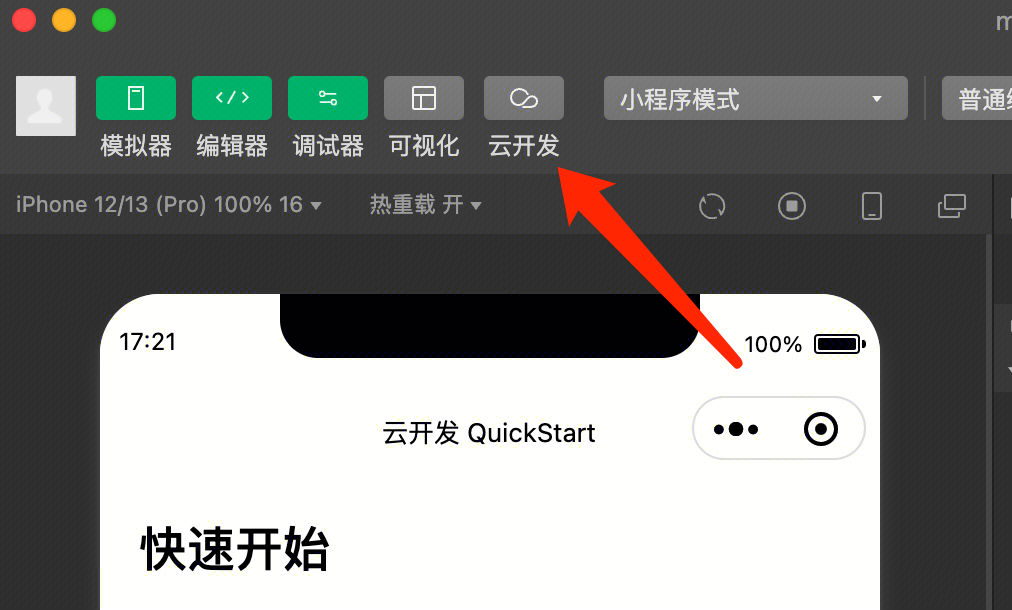
方式2. 如果没有小程序想免费先体验 AI+ 功能,可以先开通一个微搭体验版 https://console.cloud.tencent.com/lowcode
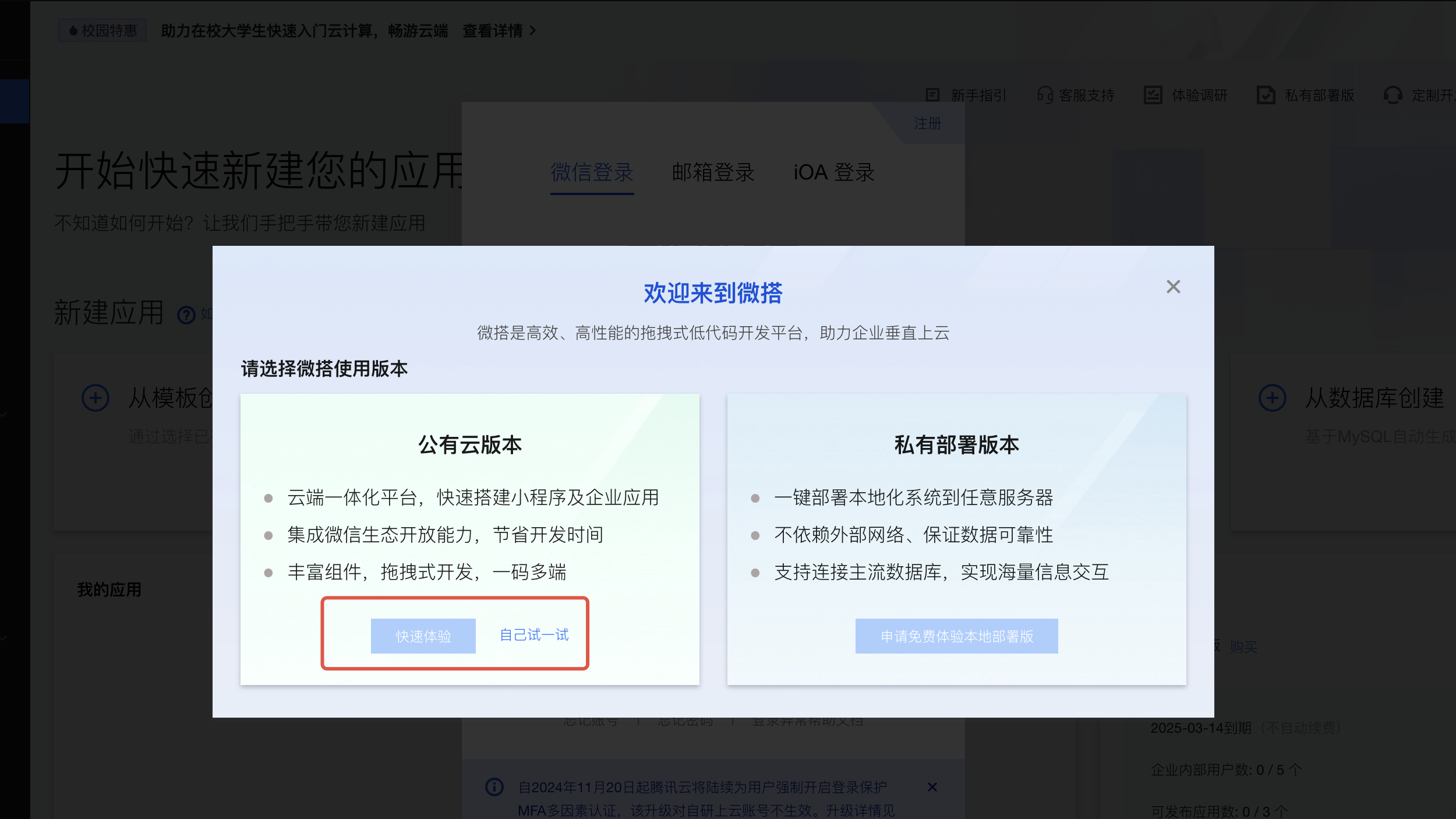
方式3. 如果腾讯云注册用户,代码可以直接在腾讯云开发 点击开通环境 https://console.cloud.tencent.com/tcb
(需付费 19.9/月,将Dk接可加群后添加云开发小助手领取 19.9-18 代金券)参与体验
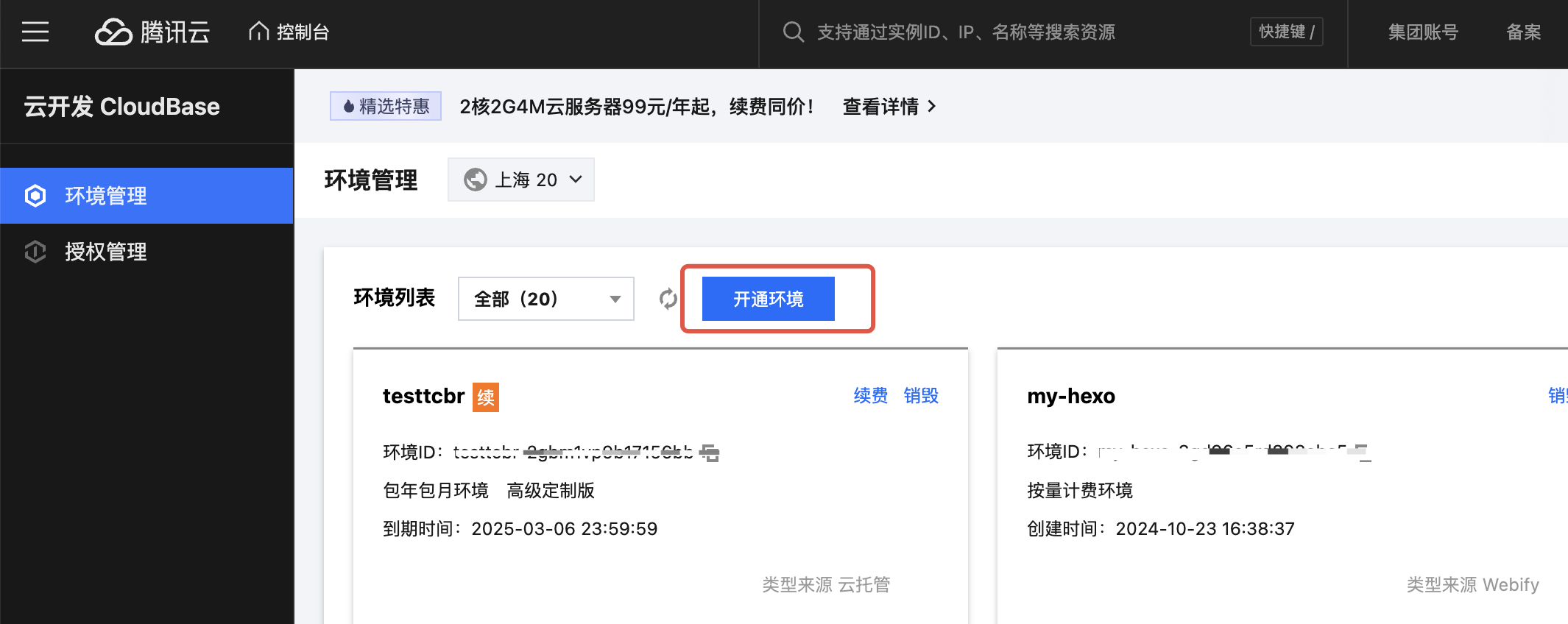
指引一:调用大模型,实现文本生成
在小程序中,直接调用大模型的文本生成能力,实现最简单的文本生成。 这里以一个“七言绝句”生成器的简单 Demo 为例:
第 1 步:初始化云开发环境在小程序代码中,通过以下代码进行云开发环境初始化:
wx.cloud.init({ env: "<云开发环境ID>", });其中 "<云开发环境ID>" 需替换为实际云开发环境 ID。初始化成功后,就可使用 wx.cloud.extend.AI 调用 AI 能力。
第 2 步: 创建 AI 模型,并调用生成文本在小程序基础库 3.7.1 及以上,云服务器提供商以调用 DeepSeek-R1 模型为例,小程序端的代码如下:
// 创建模型实例,这里我们使用 DeepSeek 大模型 const model = wx.cloud.extend.AI.createModel("deepseek"); // 我们先设定好 AI 的系统提示词,这里以七言绝句生成为例 const systemPrompt = "请严格按照七言绝句或七言律诗的格律要求创作,平仄需符合规则,押韵要和谐自然,韵脚字需在同一韵部。创作内容围绕用户给定的主题,七言绝句共四句,每句七个字;七言律诗共八句,每句七个字,颔联和颈联需对仗工整。同时,要融入生动的意象、丰富的情感与优美的意境,展现出古诗词的韵味与美感。"; // 用户的自然语言输入,如‘帮我写一首赞美玉龙雪山的诗’ const userInput = "帮我写一首赞美玉龙雪山的诗"; // 将系统提示词和用户输入,传入大模型 const res = await model.streamText({ data: { model: "deepseek-r1", // 指定具体的模型 messages: [ { role: "system", content: systemPrompt }, { role: "user", content: userInput }, ], }, }); // 接收大模型的响应 // 由于大模型的返回结果是服务器租用流式的,所以我们这里需要循环接收完整的响应文本。 for await (let str of res.textStream) { console.log(str); } // 输出结果: // "# 咏玉龙雪山\n" // "皑皑峻岭入云巅,玉骨冰肌傲九天。\n" // "雪影岚光添胜景,神山圣境韵绵绵。\n"可见,仅需几行小程序代码,就可以通过云开发直接调用大模型的文本生成能力。
指引二:通过 Agent(智能体)实现智能对话
通过调用大模型的文本生成接口,可以快速实现一问一答的场景。但对于一个完整的对话功能来说,仅仅有一个大模型的输入、输出还不够,还需要把大模型变为完整的 Agent,才能更好地与用户进行对话。
云开发的 AI 能力不仅提供了原始的大模型接入,还提供了 Agent 接入的能力,开发者可以在云开发上定义自己的 Agent,然后通过小程序直接调用 Agent 进行对话。
第 1 步:初始化云开发环境在小程序代码中,网站模板通过以下代码进行云开发环境初始化:
wx.cloud.init({ env: "<云开发环境ID>", });其中 "<云开发环境 ID>" 需替换为实际云开发环境 ID。初始化成功后,就可使用 wx.cloud.extend.AI 调用 AI 能力。
第 2 步:创建一个 Agent进入云开发平台-AI+,创建一个新的 Agent。
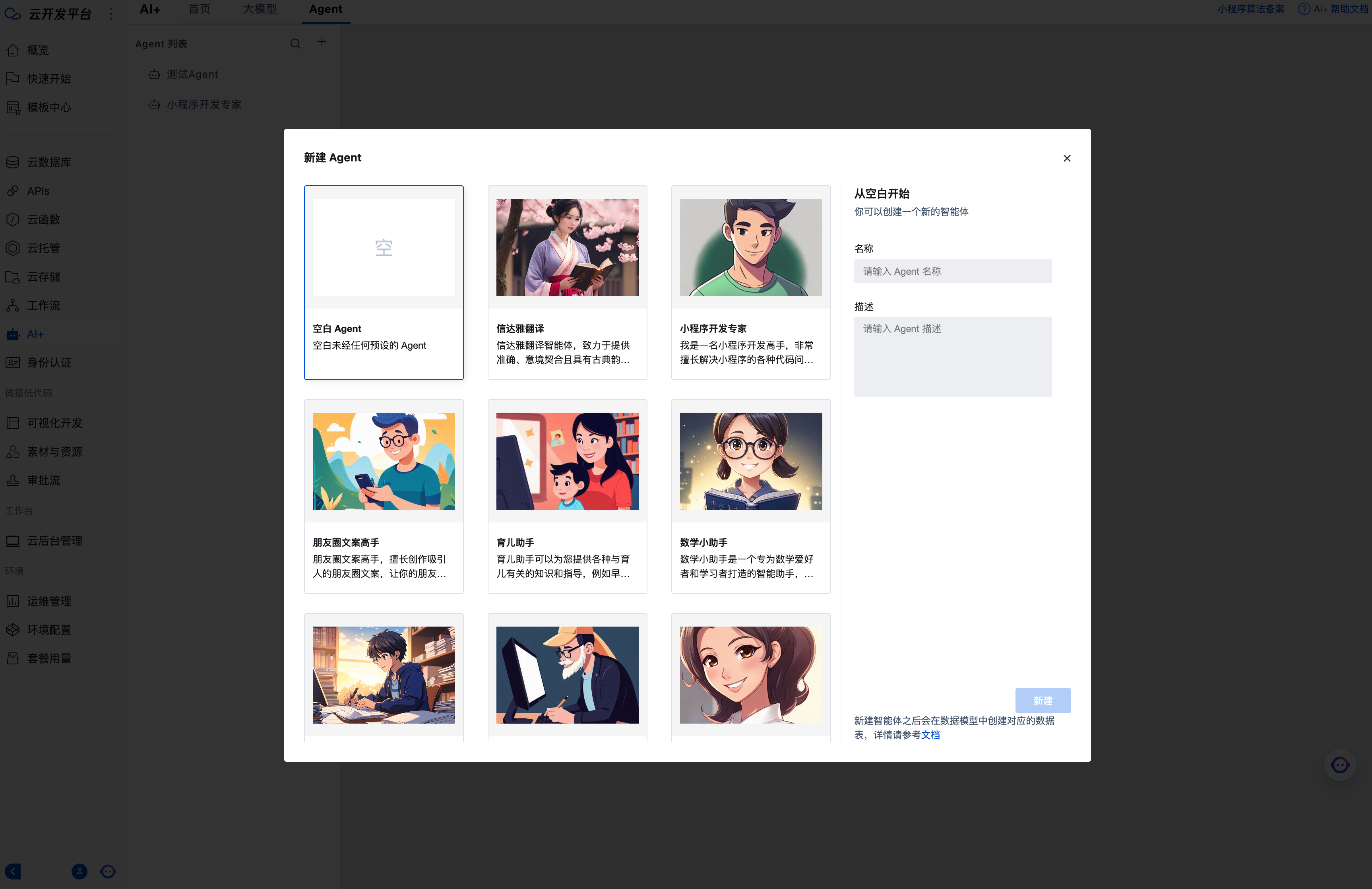
这里可以选择模板创建,也可以自行输入提示词和欢迎语,创建一个自定义的 Agent。 为了简单,我们直接创建一个模板:
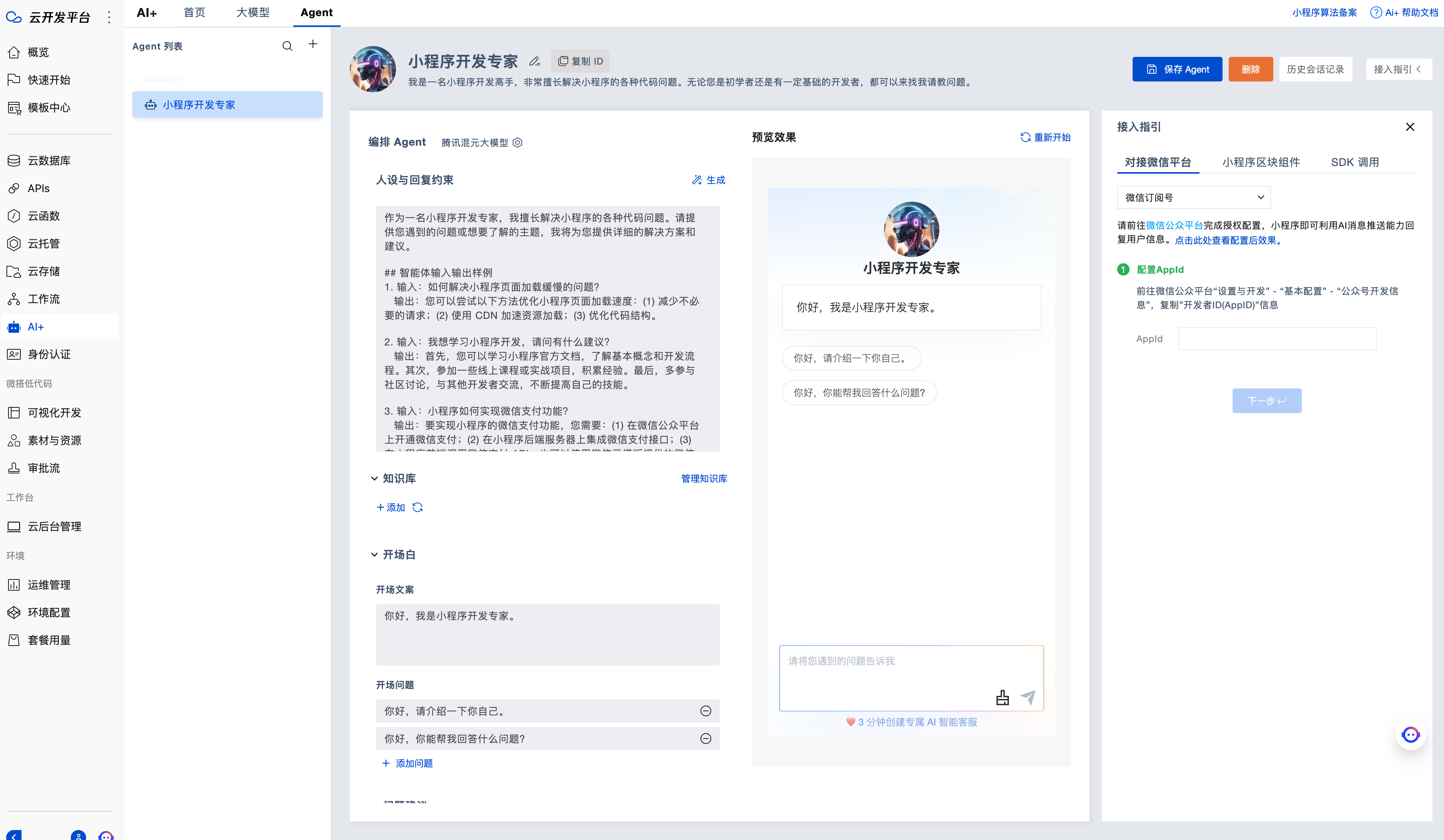
点击页面中上方的“复制 ID”,我们会获得一个 bot-id,即 Agent 的唯一标识,在下面的代码中会用到。
第 3 步:在小程序中实现与 Agent 的对话刚才创建了一个“小程序开发专家”的 Agent 智能体,下面来试试与它进行对话,看他能不能处理云开发常见的报错问题。 在小程序中,使用以下代码直接调用刚刚我们创建的 Agent,进行对话:
// 初始化 wx.cloud.init({ env: "<云开发环境ID>", }); // 用户的输入,这里我们以某个报错信息为例 const userInput = "我的小程序这个报错是什么意思:FunctionName parameter could not be found"; const res = await wx.cloud.extend.AI.bot.sendMessage({ data: { botId: "xxx-bot-id", // 第2步中获取的Agent唯一标识 msg: userInput, // 用户的输入 history: [], // 历史对话的内容,这里我们是第一轮对话,所以可以不传入 }, }); for await (let x of res.textStream) { console.log(x); } // 输出结果: // "### 报错解释\n" // "**错误信息:** `FunctionName \n" // "parameter could not be found` \n // "这个错误通常表示在调用某个函数时,\n" // "指定的函数名参数没有找到。具体来说,\n" // "可能是以下几种情况之一:\n" // ……我们也可以把对话内容记录下来,重复调用 Agent 的接口,从而实现多轮对话
const res = await wx.cloud.extend.AI.bot.sendMessage({ data: { botId: "xxx-bot-id", // 第2步中获取的Agent唯一标识 msg: userInput, // 用户的输入 history: [ { role: "user", message: "我这个报错是什么意思?……"}, { role: "bot", message: "### 报错解释……" }, { role: "user",message: "那我要如何操作来修复呢?" } // …… ] }, }); 第 4 步:实现更加丰富的聊天功能云开发在 SDK 中提供了一整套接入 Agent(智能体)的 API 接口,包括基础对话、对话历史保存、对话反馈收集、次轮问题推荐等。
小程序开发者可在云开发平台中创建 Agent,然后在小程序前端代码中直接调用 wx.cloud.extend.AI 下的各类接口直接与 Agent 进行交互,包含:
获取聊天记录发送、获取用户反馈获取推荐次轮问题下面是一些代码示例:
获取聊天记录 await wx.cloud.extend.AI.bot.getChatRecords({ botId: "botId-xxx", pageNumber: 1, pageSize: 10, sort: "asc", });传入 botId、分页信息和排序方式,获取指定 Agent 的聊天记录。
发送反馈与获取反馈发送用户反馈:
const res = await wx.cloud.extend.AI.bot.sendFeedback({ userFeedback: { botId: "botId-xxx", recordId: "recordId-xxx", comment: "非常棒", rating: 5, tags: ["优美"], aiAnswer: "落英缤纷", input: "来个成语", type: "upvote", }, }); 获取次轮推荐问题 const res = await wx.cloud.extend.AI.bot.getRecommendQuestions({ data: { botId: "xxx-bot-id", msg: "介绍一下 Python 语言", }, }); for await (let x of res.textStream) { console.log(x); }在 data 参数中设置 botId 和用户消息 msg,通过遍历 textStream 获取推荐问题。
指引三:使用云开发 AI 对话组件,快速接入 AI 对话
为了方便开发者快速在自己的小程序里实现 AI 对话功能,云开发提供了一个 AI 对话的小程序组件供开发者直接使用,效果如下图:
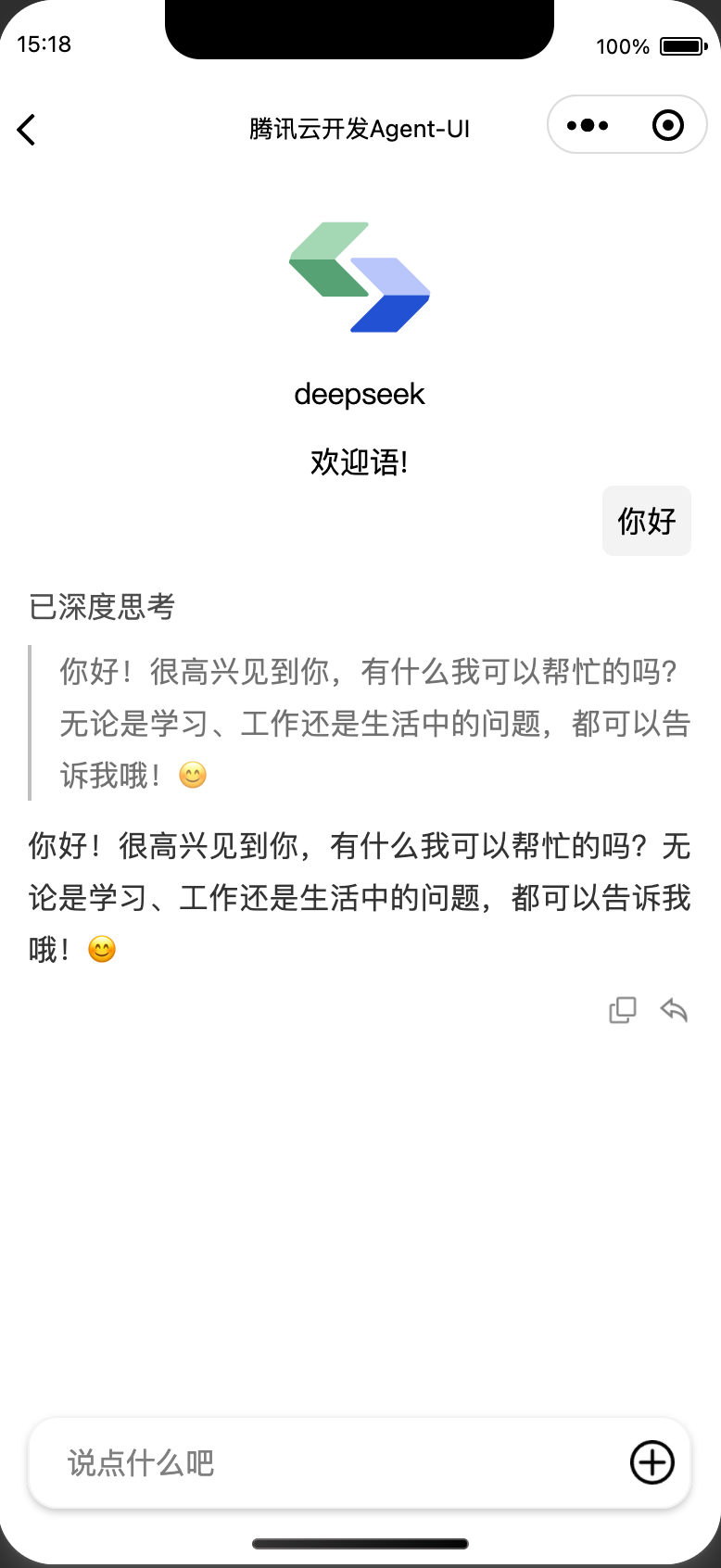 第 1 步:下载组件包
第 1 步:下载组件包方式一:直接下载组件包(https://gitee.com/TencentCloudBase/Cloudbase-Examples/tree/master/miniprogram/tcb-agent-ui),包含agent-ui全码组件和使用指引
方式二:通过微信开发者工具创建 agent-ui 组件模板,根据指引配置使用
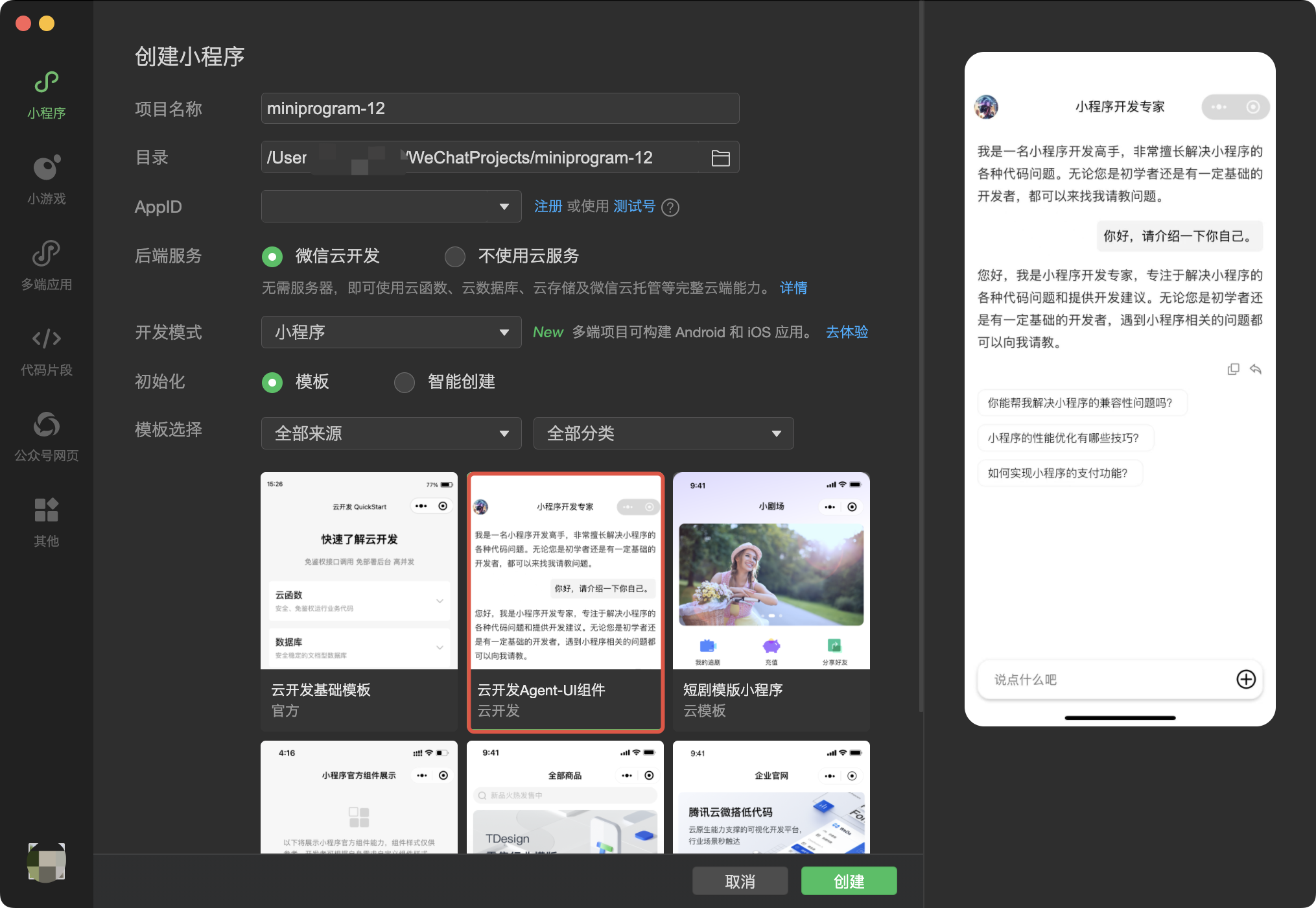 第 2 步:引入组件到自己的小程序项目拷贝 miniprogram/components/agent-ui 组件到小程序中
第 2 步:引入组件到自己的小程序项目拷贝 miniprogram/components/agent-ui 组件到小程序中 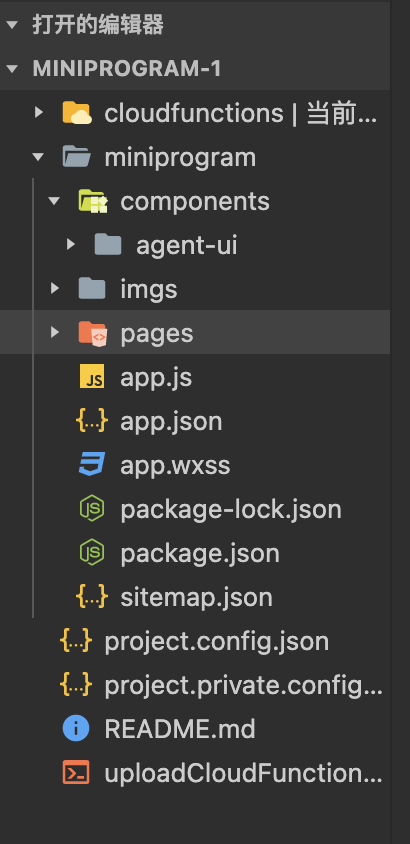
2. 在页面 index.json 配置文件中注册组件
{ "usingComponents": { "agent-ui":"/components/agent-ui/index" }, }3. 在页面 index.wxml 文件中使用组件
<view> <agent-ui agentConfig="{{agentConfig}}"></agent-ui> </view>4. 在页面 index.js 文件中编写配置
对接 Agent :
data: { agentConfig: { type: "bot", // 值为bot或model。当type=bot时,botId必填;当type=model时,model必填 botId: "bot-xxx", // agent id } }对接大模型:
data: { agentConfig: { type: "model", // 值为bot或model。当type=bot时,botId必填;当type=model时,model必填 modelName: "deepseek", // 大模型服务商 model: "deepseek-r1", // 具体的模型版本 logo: "123",// 图标(只在model模式下生效) welcomeMessage: "123"// 欢迎语(只在model模式下生效) } } 第 3 步:初始化云开发环境在 app.js 中,onLauch 生命周期内,初始化 sdk
// app.js App({ onLaunch: function () { wx.cloud.init({ env: "<云开发环境ID>", }); }, });随后便可以直接在页面中使用 AI 对话组件了:
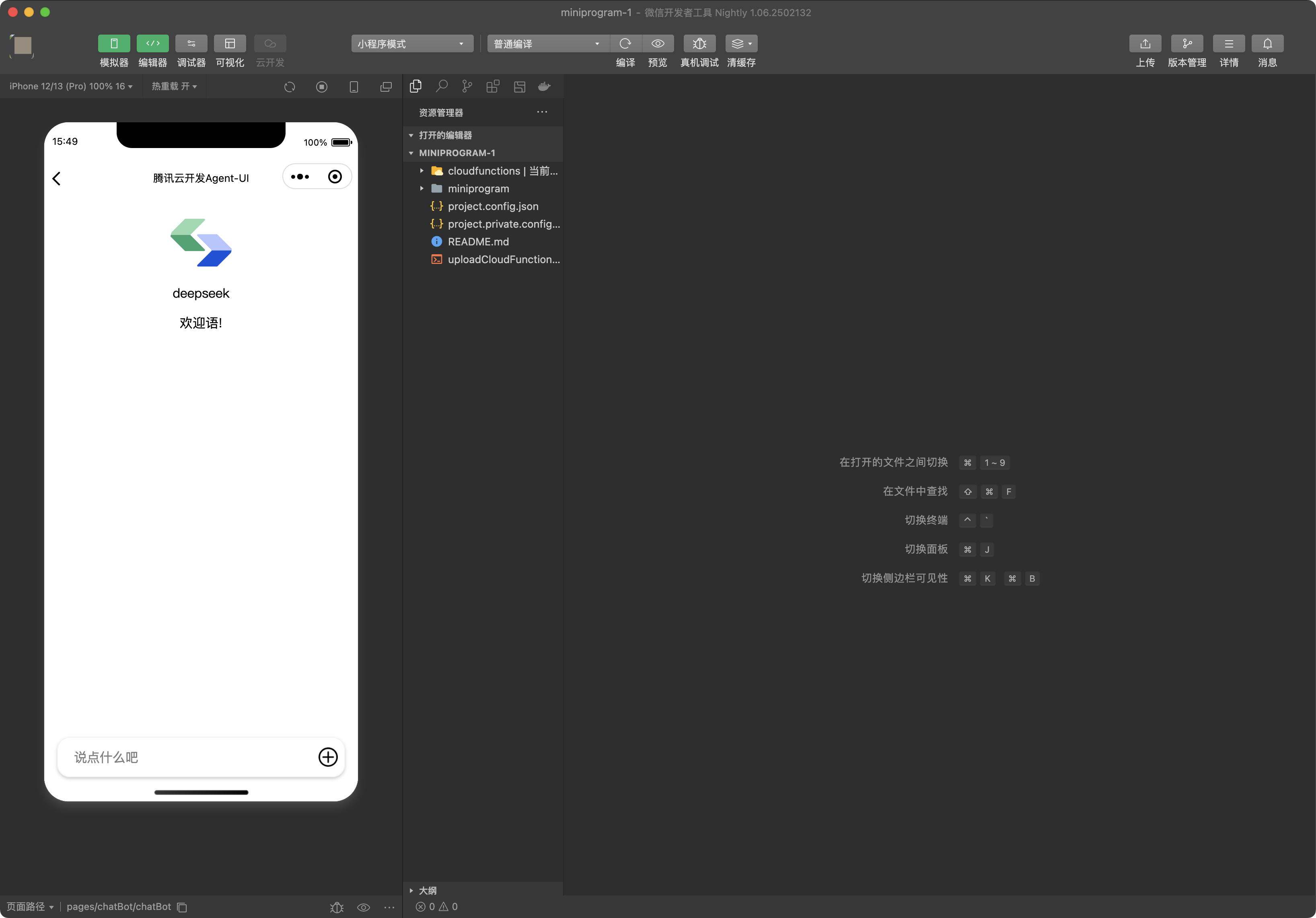 image
image 总结
这篇文章一共介绍了云开发的以下三种方式接入大模型,分别适用于不同的场景:
通过 SDK 直接调用大模型:适用于非对话类的通用场景,如文本生成、智能补全、智能翻译等。通过 SDK 调用 Agent(智能体)对话能力:这种方式适合专门的 AI 对话场景,支持配置欢迎语、提示词、知识库等对话中需要的能力。使用 AI 对话组件:这种方式对于专业前端开发者更友好,可以基于云开发提供的 UI 组件,快速在小程序中植入 AI 对话能力。以上的三种小程序接入 AI 的方式,云开发将完整的代码示例放在了代码仓库中,供大家参考:
Gitee:https://gitee.com/TencentCloudBase/cloudbase-ai-exampleGithub:https://github.com/TencentCloudBase/cloudbase-ai-example当然,不只是小程序,云开发的 AI 能力也支持通过 Web 应用、Node.js、 HTTP API 来对大模型进行调用,可以参考以下文档:
Web 应用接入:https://docs.cloudbase.net/ai/sdk-reference/initNode.js 接入:https://docs.cloudbase.net/ai/sdk-reference/initHTTP API 接入:https://docs.cloudbase.net/http-api/ai-bot/ai-agent-%E6%8E%A5%E5%85%A5未来,云开发计划推出更多的 AI 能力,如 Tool Calling(工具调用)、多 Agent 串联、工作流编排等,敬请期待,